
Brian Curtis
0
4977
96
Pokud máte více než jeden účet Google - například soukromou e-mailovou adresu Gmail a jinou pro práci - možná jste se ptali, zda je můžete v telefonu Android používat současně. Ano, můžete a ukážu vám, jak je nastavit, abyste mohli spravovat více účtů Google v jednom profilu.
Všechny níže uvedené pokyny odrážejí postup v systému Android 8.1 (Oreo). Pro screenshoty jsme použili OnePlus 5T s OxygenOS 5.1.3. Kroky by měly být podobné jako u Androidu.
Poznámka: V tabletu Android je také možné nastavit více uživatelských účtů!
Jak přidat další účty Google
Předpokládejme, že jste si již založili jeden účet Google a nyní chcete přidat druhý. Na domovské obrazovce zařízení Android přejděte na Nastavení > Účty a klepněte na Přidat účet dole. Vybrat Google ze seznamu. Možná budete muset potvrdit heslo nebo otisk prstu vašeho zařízení.
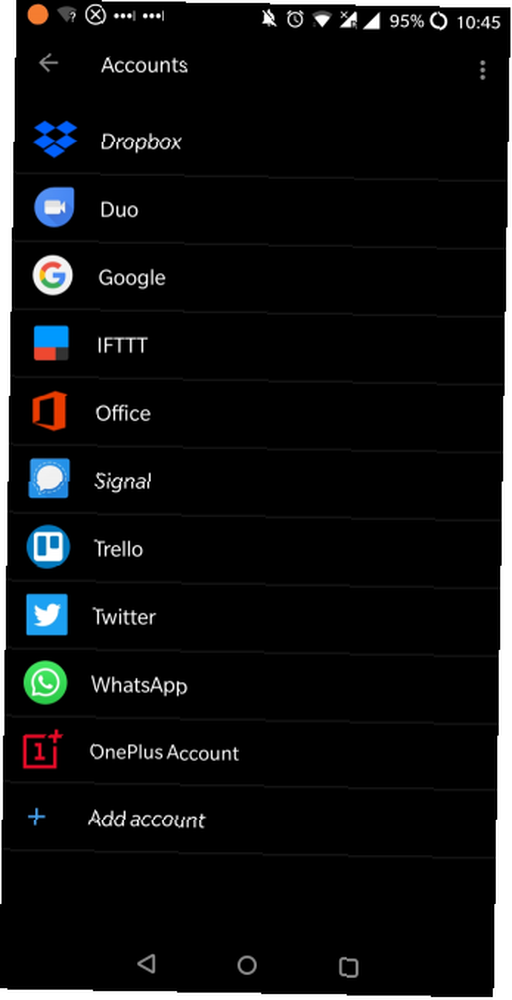
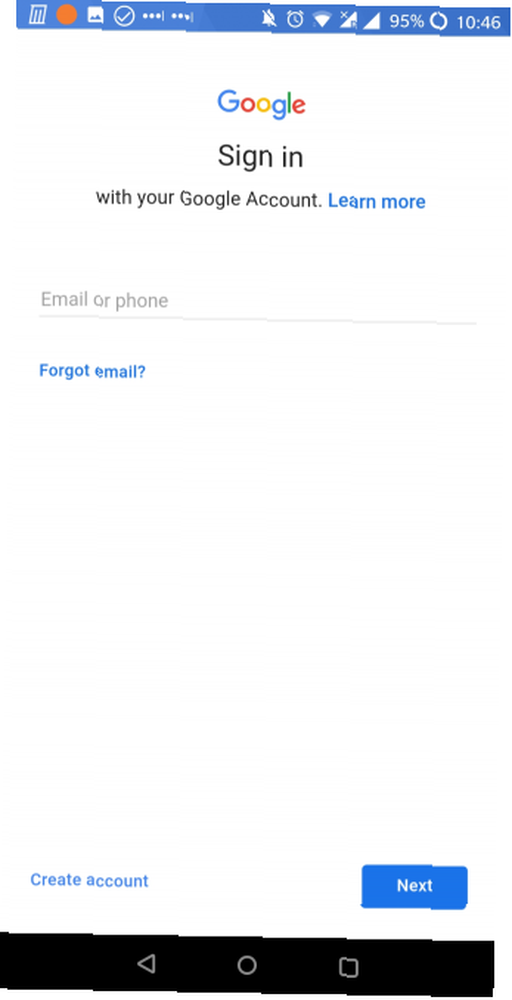
Dále se přihlaste ke svému účtu Google pomocí své e-mailové adresy, hesla a dvoufaktorového ověřovacího kódu. Je čas přestat používat SMS a 2FA aplikace pro dvoufaktorové ověření Je čas přestat používat SMS a 2FA aplikace pro dvoufaktorové ověření dvoufaktorové ověřování je obecně dobrá věc, můžete být šokováni, když víte, že aplikace SMS i 2FA nejsou bezpečné. Zde byste měli použít místo toho. , pokud jste to nastavili. Můžete také vytvořit nový účet z úvodní přihlašovací obrazovky. Jakmile se úspěšně přihlásíte, Android automaticky nastaví váš nový účet Google.
Chcete-li přizpůsobit, která data účtu se synchronizují se systémem Android, vraťte se na Nastavení> Účty, potom klepněte na Google a účet, který chcete spravovat. Zde můžete přepínat různé služby Google.
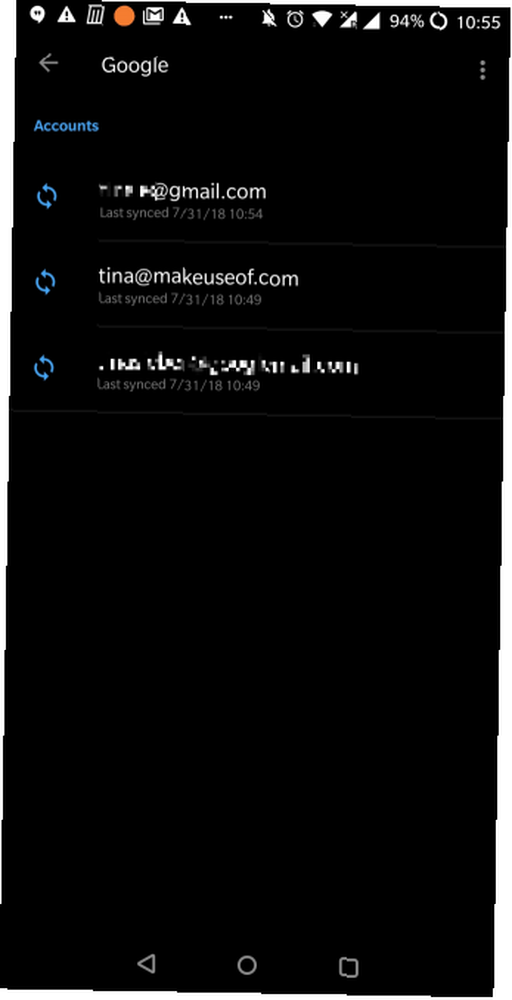
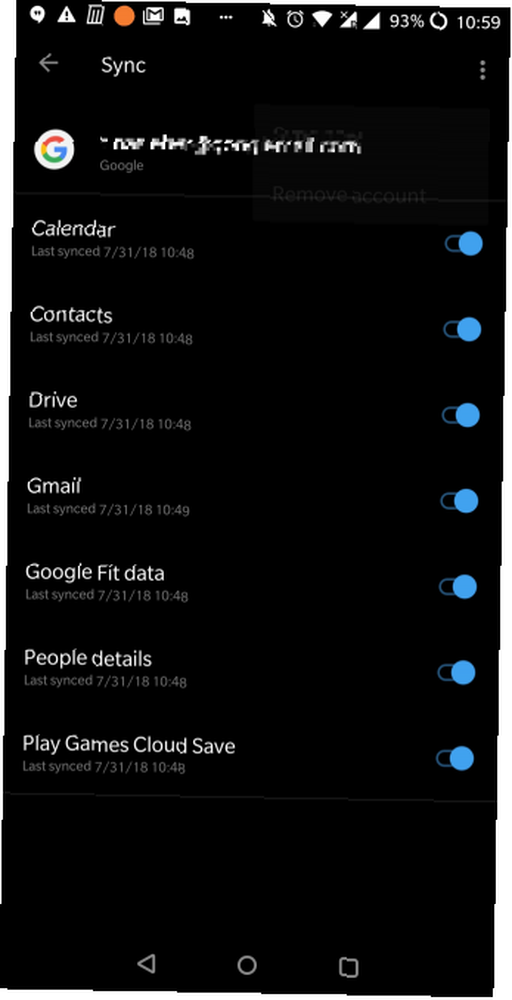
Chcete-li účet odebrat, klepněte na tříbodku Jídelní lístek v pravém horním rohu a vyberte Odstranit účet.
Tento proces funguje také pro účty Google Apps for Work.
Na které aplikace to má vliv a jak?
Výše uvedená nastavení synchronizace ukazují, že přidání dalšího účtu Google ovlivní několik aplikací v závislosti na tom, která data se rozhodnete synchronizovat. Váš účet Google se připojuje k následujícím aplikacím a funkcím:
- Kalendář
- Chrome
- Kontakty
- Docs
- Řídit
- Gmail
- Data Google Fit
- Google Play
- Google+
- Držet
Kromě toho uvidíte změnu u všech ostatních aplikací, které podporují přihlášení Google. Podívejme se, jak to ovlivní některé standardní aplikace.
Gmail
Pokud jste se rozhodli synchronizovat svůj účet Gmail, zobrazí se nyní v aplikaci Gmail dva nebo více účtů.
Nastavení doručené pošty a oznámení můžete upravit pomocí nabídky nastavení účtu. Při otevřeném Gmailu klepněte na ikonu ikona hamburger v levém horním rohu, poté přejděte dolů do samého spodku seznamu štítků a klepněte na Nastavení. Vyberte účet, pro který chcete upravit nastavení, a proveďte změny.
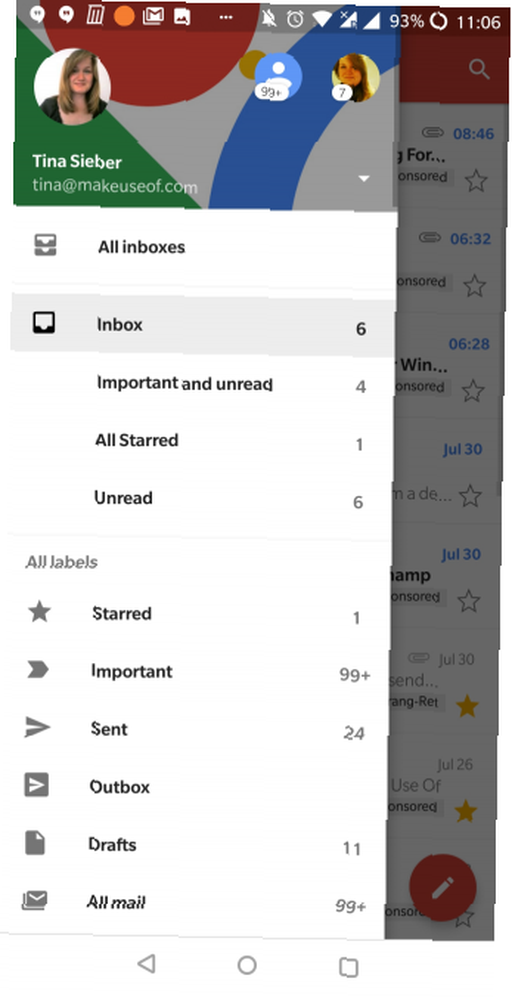
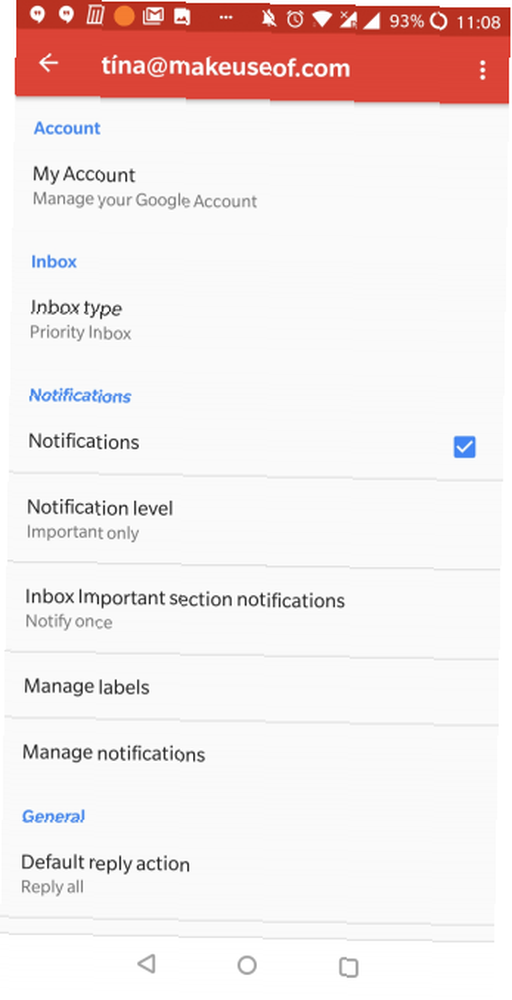
(Pokud vás změny v rozhraní Gmailu zvětšují, nebojte se ovládat nový mobilní Gmail pomocí našich nejlepších tipů.)
Chrome
V prohlížeči Chrome najdete seznam všech účtů Google, ale nemůžete mezi nimi pohodlně přepínat ani provádět individuální nastavení.
Můžete si však vybrat, se kterým účtem chcete synchronizovat Chrome. Jít do Nastavení a klepněte na aktuální účet Google (Synchronizace s). V seznamu přidružených účtů klepněte na Sync, pak Synchronizovat s, a vyberte požadovaný účet.
Data ze dvou účtů si můžete ponechat odděleně nebo je smazat ze svého předchozího účtu, i když po přihlášení se budou stále dostupná. Nakonec se přihlaste do nového účtu a začněte s ním synchronizovat data profilu Chrome.
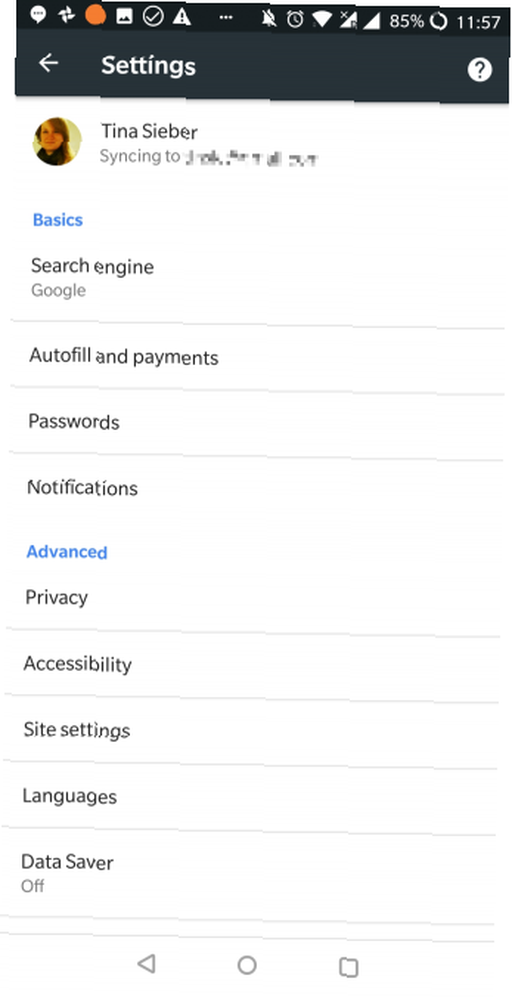
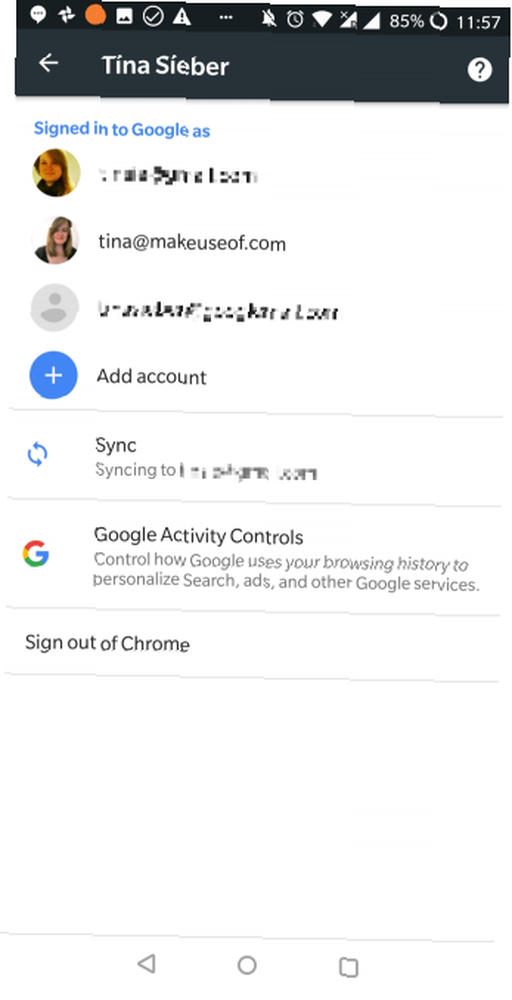
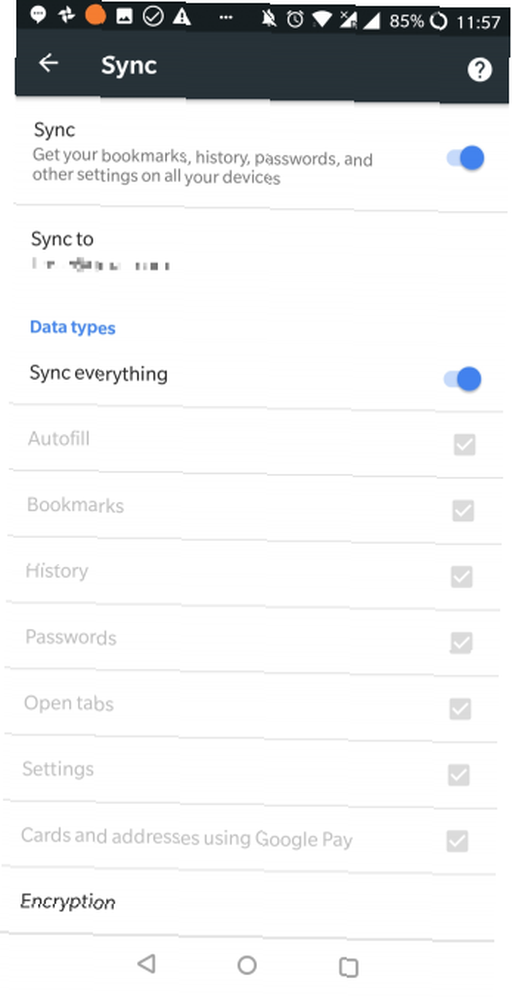
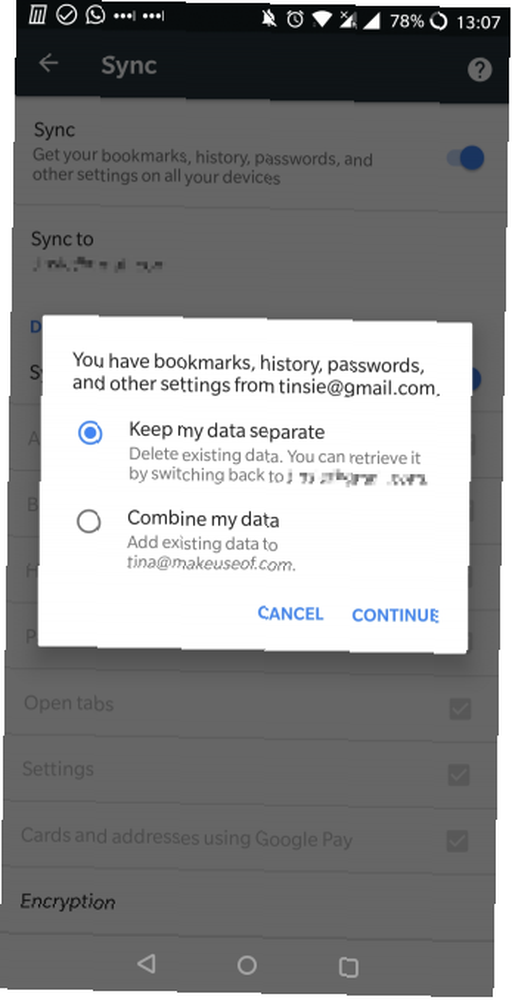
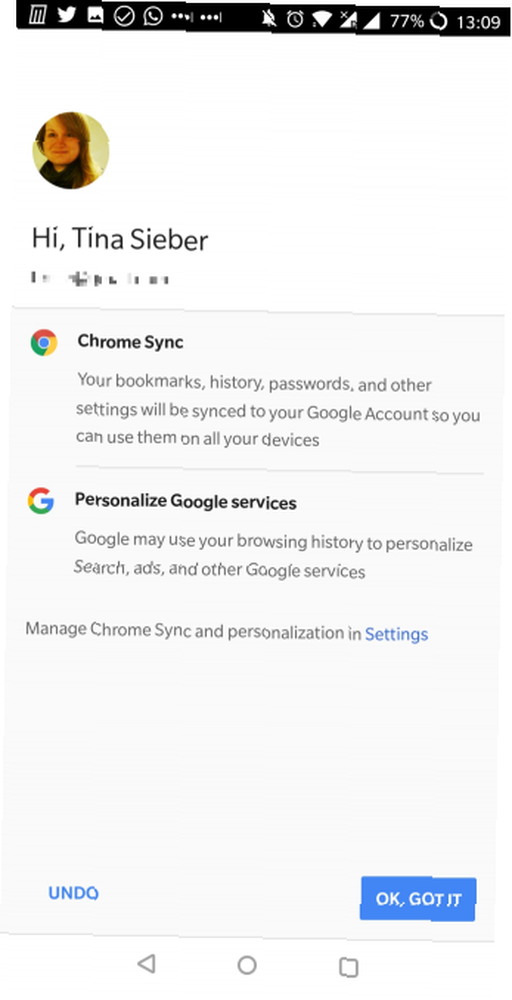
Allo a Duo
Allo a Duo nahradili Hangouts. Průvodce pro začátečníky Google Duo a Google Allo Průvodce pro začátečníky pro Google Duo a Google Allo Allo a Duo jsou nejnovější chatovací aplikace Google. Zde je průvodce pro začátečníky, který vám pomůže začít s touto skvělou kombinací. Přestože služba Hangouts podporuje více účtů (viz níže), Allo a Duo jsou svázáni s vaším telefonním číslem a můžete je spojit pouze s jedním účtem Google najednou. Můžete však přepínat účty.
Přepínání účtů Duo, otevřete aplikaci a v pravém horním rohu klepněte na nabídku se třemi tečkami. Vybrat Nastavení a vybrat Odebrat účet Google z Duo. Dále možná budete muset ověřit své telefonní číslo.
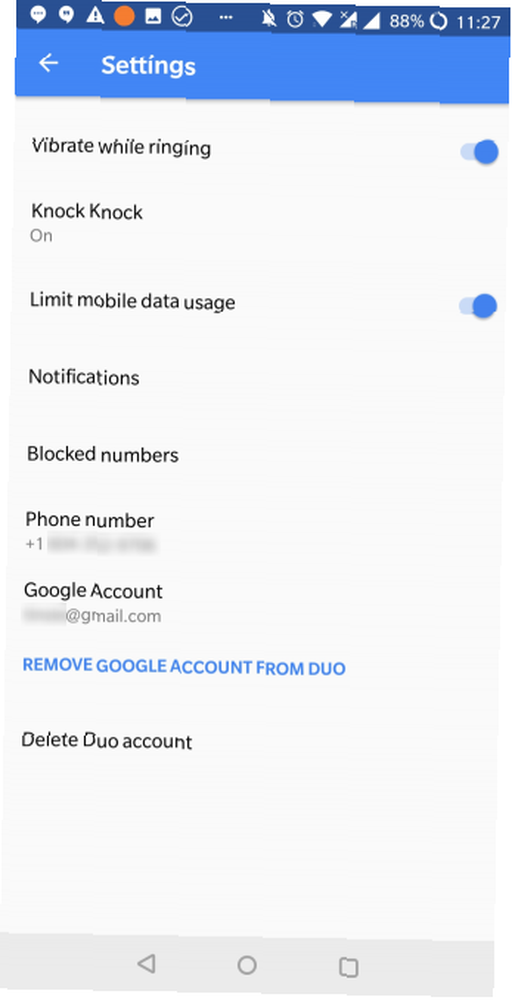
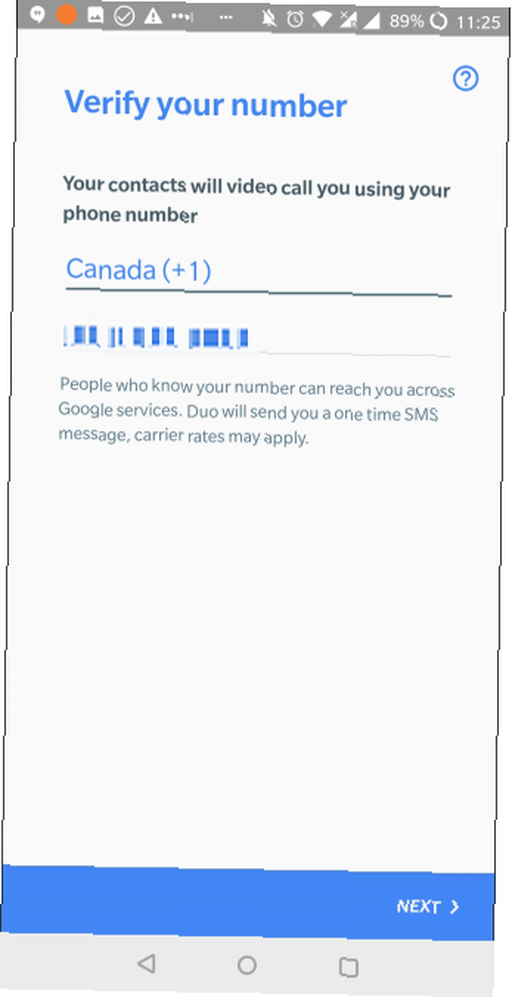
Teď se vrať Nastavení a klepněte na Přidat účet. Pokud máte více než jeden účet, zobrazí se rozevírací seznam se všemi účty, které můžete přidat. Vyber jeden, Souhlasit, a máte hotovo.
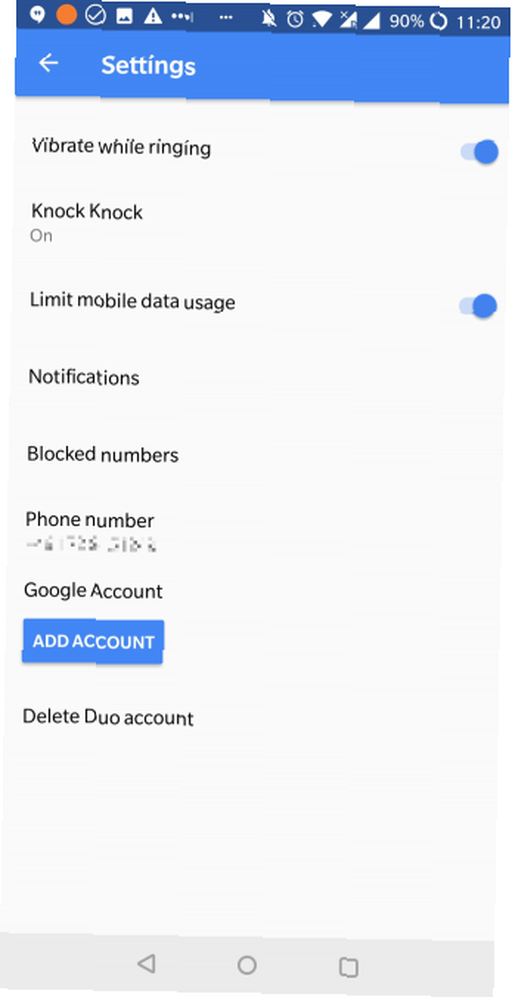
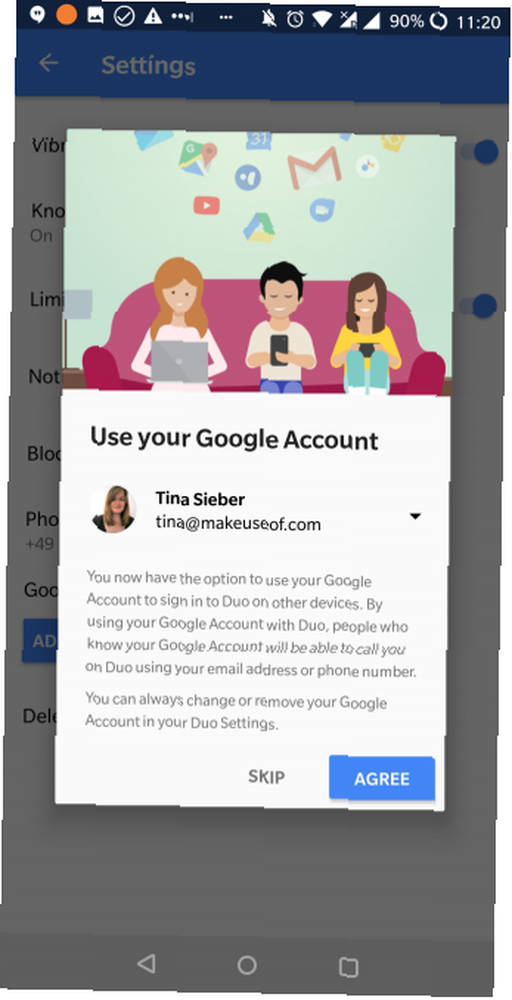
Chcete-li to provést v Allo, otevřete aplikaci, klepněte na ikonu ikona hamburger v levém horním rohu a vyberte Nastavení. Odtud klepněte na Účet> Odpojit, pak vyberte Účet Google a vyberte požadovaný účet, který chcete přidat.
Hangouty
Stejně jako v Gmailu vám aplikace Hangouts zobrazí seznam vašich účtů, takže můžete spravovat více identit.
Přes Nastavení, pro každý účet můžete zvolit jednotlivá rozhodnutí. Můžete se například rozhodnout přijímat upozornění na vibrace a zvuk pro jeden účet, ale pouze pro vibrace pro jiný účet.
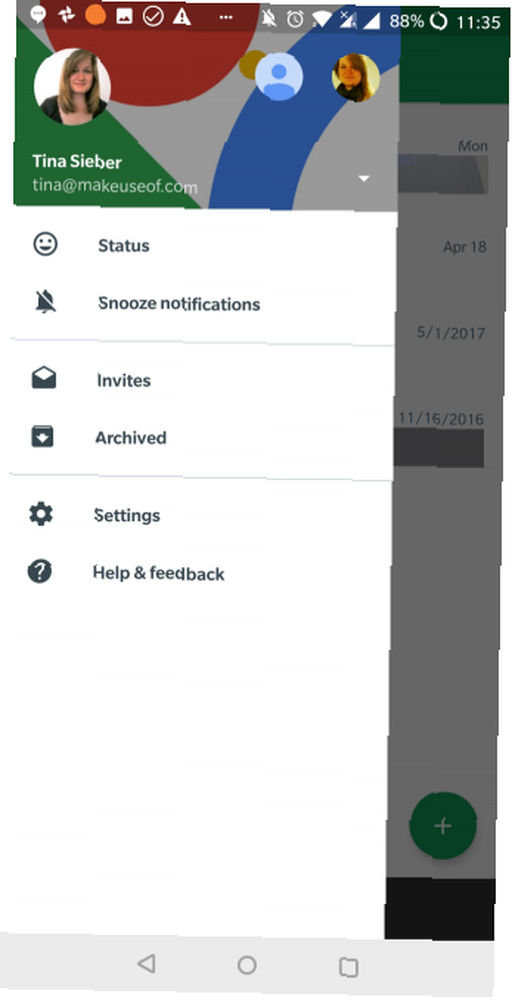
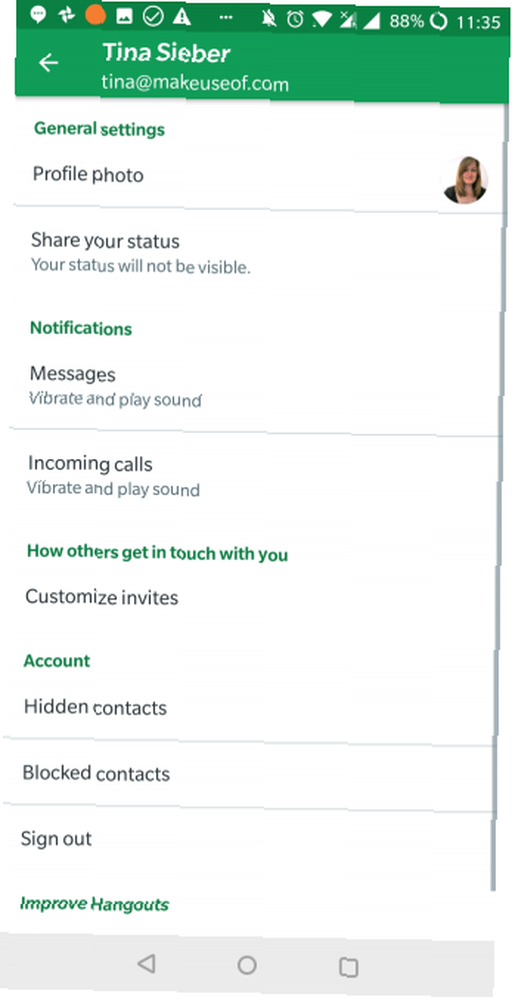
Kalendář
Váš kalendář může zobrazovat události z více zdrojů. Můžete nejen spravovat více kalendářů pod jedním účtem, ale také je spravovat z více účtů.
Otevřete aplikaci, klepněte na ikonu ikona hamburger, a procházejte seznamem kalendářů pod každým z vašich účtů Google. I když zde nemůžete deaktivovat celé účty (musíte to provést v nastavení účtu Google pro Android, jak je popsáno výše), můžete zrušit výběr všech kalendářů uvedených pod konkrétním profilem.
Když posunete celou cestu dolů a klepněte na Nastavení, můžete si vybrat každý kalendář a upravit jeho jednotlivá nastavení, například barvu nebo výchozí oznámení.
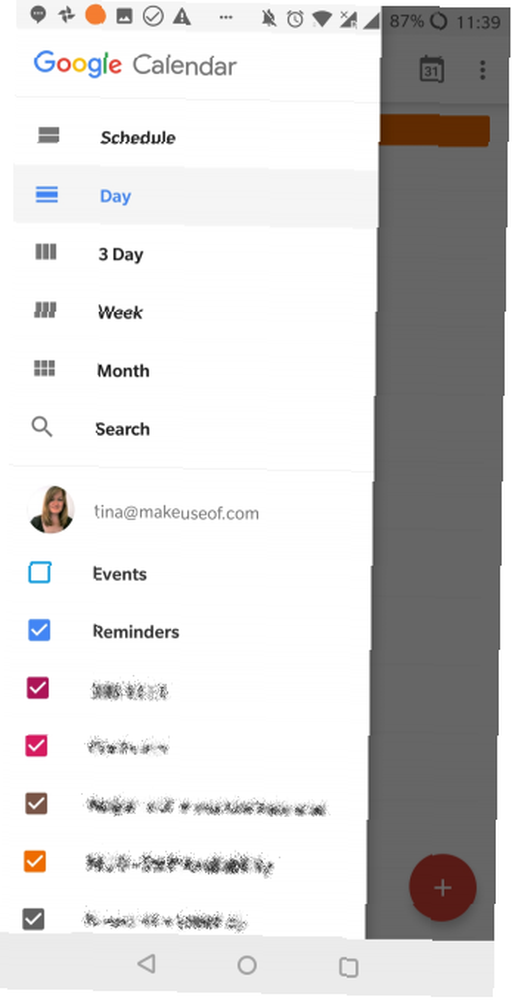
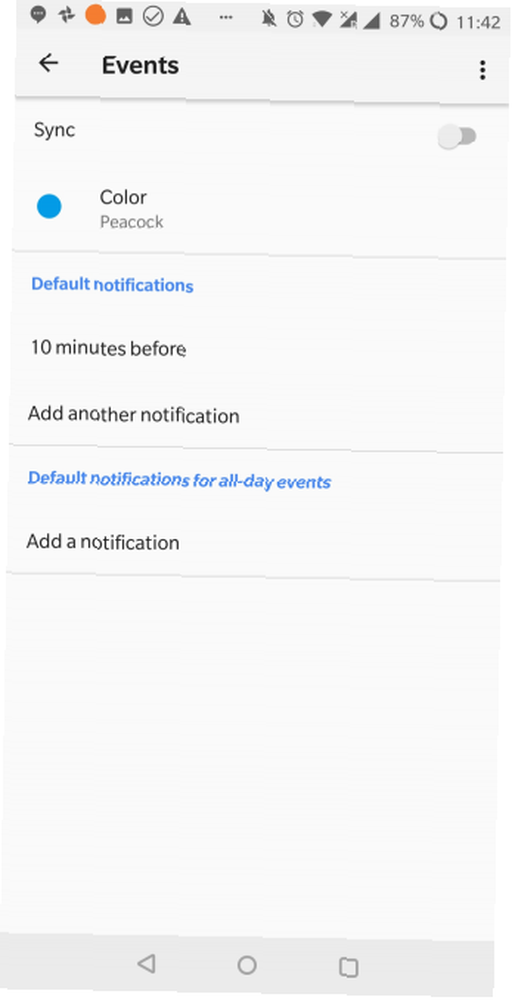
Obchod Play
Obchod Play také podporuje více účtů. Klepnutím na ikonu hamburgeru rozbalte možnosti účtu.
Moje aplikace a hry je zajímavá funkce Google Play Nejlepší tipy a triky obchodu Google Play pro uživatele Android Nejlepší tipy a triky obchodu Google Play pro uživatele Android Tyto tipy a triky změní způsob používání obchodu Play. Pokud používáte stejný účet na dvou různých zařízeních nebo přesouváte účet do nového zařízení. Obchod Play uchovává záznamy o všech aplikacích, které jste kdy nainstalovali, dokud z nich neodstraníte Knihovna klepnutím na ikonu X ikona.
Tady tedy najdete aplikace, které jste používali v minulosti, případně na jiném zařízení, a nainstalujte je. Na této obrazovce bohužel již nemůžete hromadně instalovat aplikace.
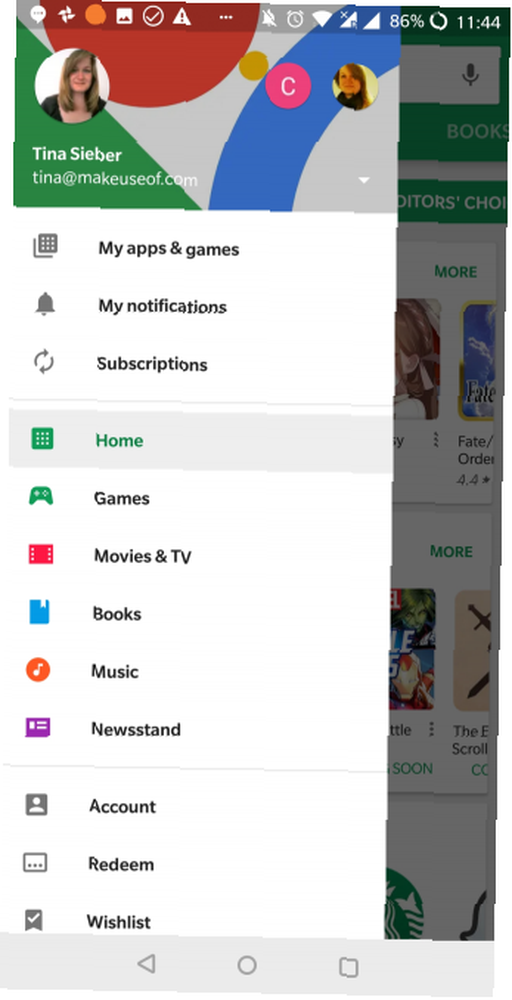
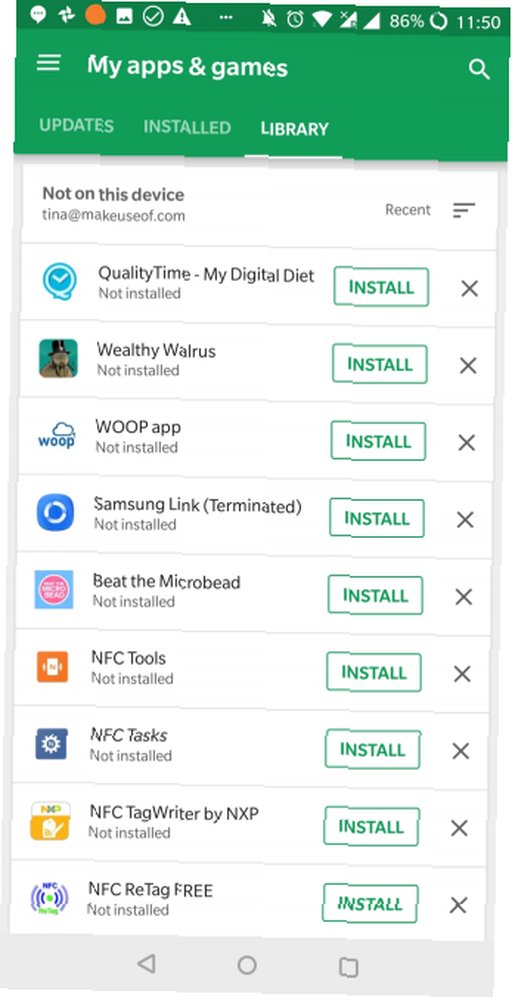
Další aplikace
Správa více účtů na Disku Google, Keep a dalších aplikacích Google je velmi podobná tomu, co jsme popsali výše. Kontakty ze všech vašich účtů Google a dalších účtů jiných než Google, jako je Facebook a WhatsApp, by se měly automaticky synchronizovat s aplikací Kontakty.
A pokud máte zájem, přečtěte si, jak nastavit jeden účet Google jako výchozí. Jak změnit výchozí účet Google s více účty Jak změnit výchozí účet Google s více účty Tento článek popisuje, jak změnit výchozí účet Google, zejména pro uživatelé s více účty. pro přihlášení do aplikací.
Mohu udělat to samé pro jiné účty?
Ano, ale ne pro mnohé. Například Facebook, Skype, Twitter, WhatsApp a Dropbox povolují pouze jedno ID uživatele na zařízení. Můžete nastavit další účty pro jiné e-mailové klienty a další aplikace mohou také podporovat více ID.
V systému Android však můžete spouštět více kopií stejné aplikace Jak spouštět více kopií stejné aplikace v systému Android Jak spouštět více kopií stejné aplikace v systému Android Už jste někdy chtěli spouštět více kopií konkrétní aplikace pro Android na stejný čas? Je to možné. pomocí aplikace třetí strany s názvem Parallel Space. Poté můžete každou aplikaci přiřadit k jinému uživatelskému účtu.
Jak spravujete své aplikace pro Android?
V dnešní době je běžné mít více identit nebo e-mailových účtů spojených s různými projekty nebo úlohami. Naštěstí společnost Google usnadnila správu všech svých ID pomocí jediného zařízení.
Věděli jste, že můžete zcela odstranit účty Google Jak odebrat účty Google z telefonu a získat zpět soukromí Ochrana osobních údajů Jak odstranit účty Google z telefonu a získat zpět ochranu osobních údajů Odstranění účtu Google ze zařízení Android nebo iPhone je dobrým prvním krokem k získání soukromí . z telefonu?











